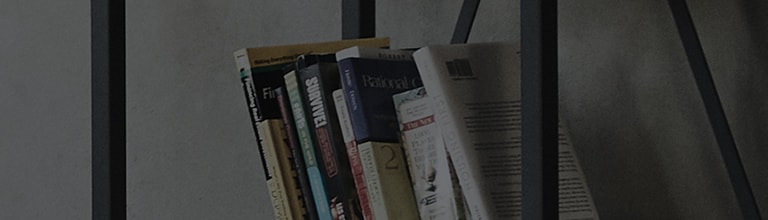- Що таке DLNA?
Digital Living Network Alliance, або DLNA, — це мережевий протокол для обм?ну мед?аконтентом у б?льш доступний, швидкий ? нейтральний для пристрою спос?б. Щоб включити DLNA на смартфон? ? телев?зор?, необх?дно переконатися, що вони п?дключен? до одного роутера.
[П?дключення до смартфона LG OLED] Як налаштувати мережу для вв?мкнення DLNA на смартфон? та телев?зор??
Спробуйте це
П?дключення смартфона ? телев?зора до одн??? мереж?
? П?дключення телев?зора
- [2021 WebOS6.0 ? нов?ш? верс??] Натисн?ть кнопку
на пульт? дистанц?йного керування телев?зора та вибер?ть [Ус? налаштування] → [Загальн?] → [Мережа] → [П?дключення до ?нтернету] → [Дротове/Wi-Fi з'?днання].
- [2020 WebOS5.0] Натисн?ть кнопку
на пульт? дистанц?йного керування телев?зора та вибер?ть [Ус? налаштування] → [П?дключення] → [Налаштування мережевого п?дключення] → [Дротове/Wi-Fi з'?днання].
- [2019 WebOS4.5] Натисн?ть кнопку
на пульт? дистанц?йного керування телев?зора та вибер?ть [Ус? налаштування] → [П?дключення] → [Дротове/Wi-Fi з'?днання].
- [До 2018 року WebOS4.0] Натисн?ть кнопку
на пульт? дистанц?йного керування телев?зора та вибер?ть [Ус? налаштування] → [Мережа] → [Дротове/Wi-Fi з'?днання].
? [2022 WebOS22] П?дключення до бездротового маршрутизатора
1. Ув?мкн?ть телев?зор ? натисн?ть кнопку [Налаштування] на пульт? дистанц?йного керування телев?зора. Вибер?ть [Ус? налаштування] в меню [Налаштування].
2. Вибер?ть [Мережа] в [Загальн?].
3. Вибер?ть [Wi-Fi Connection] у [П?дключення до ?нтернету].
4. Вибер?ть маршрутизатор, до якого ви хочете п?дключитися, у розд?л? [[Wi-Fi Connection].
5. Введ?ть пароль ? натисн?ть Enter.
? П?дключення смартфона до бездротового маршрутизатора
※ Переконайтеся, що ви п?дключа?те смартфон до того ж маршрутизатора, до якого п?дключено телев?зор.
Цей пос?бник створено для вс?х моделей, тому зображення або вм?ст можуть в?др?знятися в?д вашого продукту.